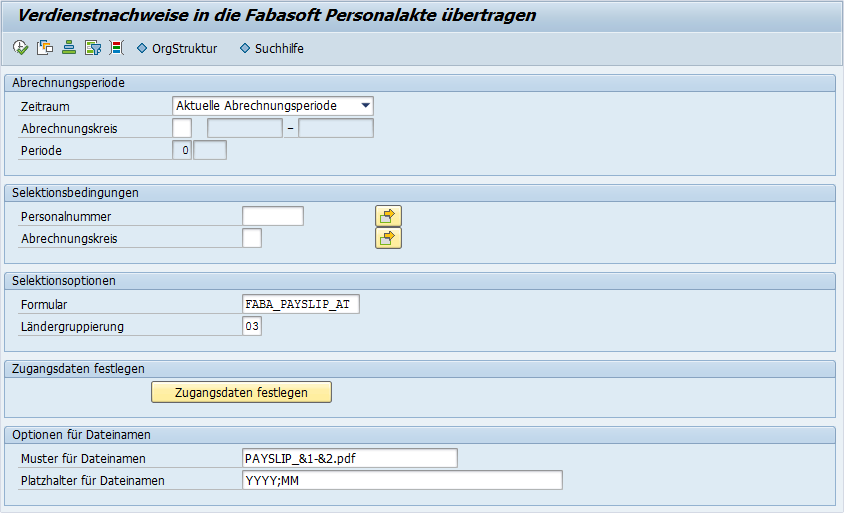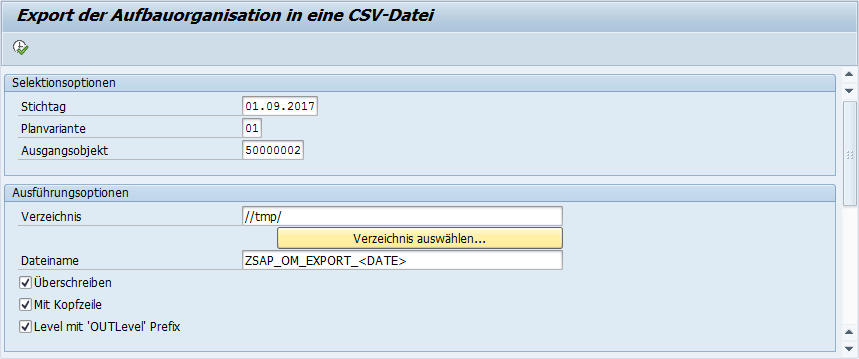SAP-Integration
Die SAP-Integration ermöglicht folgende Szenarien:
- Verknüpfung von Personalstammdaten in SAP mit den jeweiligen Personalakten
- Ablegen von mit SAP generierten Entgeltnachweisen in den jeweiligen Personalakten
- Export der Aufbauorganisation aus SAP und Import in die Fabasoft Personalakte
Verknüpfung von Personalstammdaten
Die SAP-Integration ermöglicht die Verknüpfung von Personalstammdaten in SAP mit der jeweiligen Fabasoft Personalakte. Die Integration erfolgt mit einem eigenen Informationstyp 9600 „Fabasoft Personalakte“.
Hinweis: Falls ausgehend von SAP neue Personalakten erzeugt werden sollen, wird eine manuelle Vergabe der Personalnummern vorausgesetzt (Einstellungen der Personalaktenablage > Registerkarte „Nummerierung“ > Personalnummer automatisch vergeben > „Nein“).
Anmelden über SAP
Für den Datenaustausch zwischen der Fabasoft Personalakte und SAP, müssen Sie in SAP ein Passwort für Anwendungen hinterlegen. Falls Sie kein Passwort bzw. kein gültiges Passwort hinterlegt haben, wird der Dialog zur Eingabe der Log-in-Daten automatisch geöffnet, wenn Sie eine Funktion aufrufen, die eine Verbindung zur Fabasoft Personalakte benötigt.
Passwort für Anwendungen in SAP hinterlegen
Um die Log-in-Daten in SAP zu hinterlegen, gehen Sie folgendermaßen vor:
- Der Passwort-Dialog wird zum Beispiel geöffnet, wenn Sie den Befehl „Anlegen“ auf dem Informationstyp 9600 „Fabasoft Personalakte“ ausführen und dann auf die Schaltfläche „Personalakte“ klicken.
Hinweis: Wenn der Datensatz für den Informationstyp 9600 bereits angelegt wurde, führen Sie statt „Anlegen“ den Befehl „Ändern“ aus. - Geben Sie im Feld Benutzername die E-Mail-Adresse ein, die Sie für die Anmeldung bei der Fabasoft Personalakte verwenden. Geben Sie im Feld Passwort Ihr generiertes Passwort für Anwendungen ein. Nähere Informationen zum Erzeugen eines derartigen Passworts finden Sie im Kapitel „Passwort für Anwendungen generieren“.
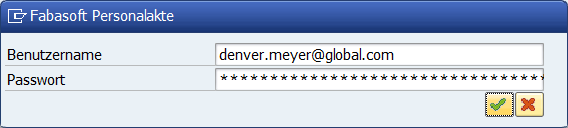
- Klicken Sie auf die Schaltfläche „OK“.
Das Passwort wird in SAP gespeichert und muss solange es gültig ist nicht nochmals eingegeben werden.
Passwort für Anwendungen generieren
Um ein Passwort für Anwendungen zu generieren, gehen Sie folgendermaßen vor:
- Navigieren Sie in Ihrem Webbrowser zur Fabasoft Personalakte.
- Öffnen Sie das Kontomenü (Ihr Benutzername) und klicken Sie auf „Zugriff für Anwendungen“.
- Klicken Sie unter Passwörter für Anwendungen auf die Schaltfläche „Neu“.
- Wählen Sie im Feld Gültig für den Eintrag „Fabasoft Personalakte“ aus.
- Wählen Sie eine Gültigkeitsdauer aus.
- Klicken Sie auf „Weiter“.
- Kopieren Sie das generierte Passwort in die Zwischenablage, um es in SAP hinterlegen zu können. Aus Sicherheitsgründen wird dieses Passwort nur einmal angezeigt.
- Klicken Sie auf „Schließen“.
Einen Datensatz für den Informationstyp 9600 anlegen
Die Verknüpfung der Stammdaten in SAP mit einer Personalakte erfolgt über den Informationstyp 9600 „Fabasoft Personalakte“.
Um einen Datensatz für den Informationstyp 9600 anzulegen, gehen Sie folgendermaßen vor:
- Wechseln Sie in die SAP GUI.
- Rufen Sie die Transaktion PA30 auf.
- Wechseln Sie zu den Personalstammdaten, für die der Datensatz angelegt werden soll.
- Wählen Sie den Informationstyp 9600 „Fabasoft Personalakte“ aus.
- Führen Sie den Befehl „Anlegen“ aus, um den Datensatz anzulegen.
- Über die Schaltfläche „Personalakte“ können Sie direkt eine neue Personalakte erzeugen bzw. eine Verknüpfung zu einer bestehenden Personalakte herstellen. Nähere Informationen finden Sie im Kapitel „Verknüpfung mit der Personalakte verwalten“.
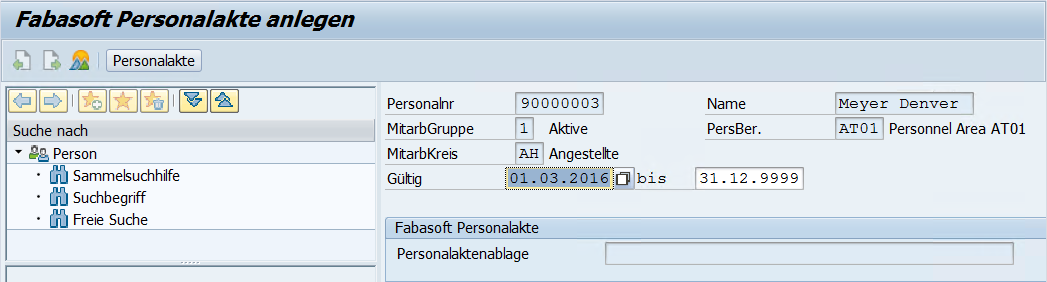
- Klicken Sie auf die Schaltfläche „Sichern“, um den Datensatz zu speichern.
Hinweis: Löschen Sie den Datensatz für den Informationstyp 9600, um die Verknüpfung mit der Personalakte aufzuheben. Das Löschen des Datensatzes hat keine Auswirkung auf die Personalakte an sich.
Verknüpfung mit der Personalakte verwalten
Die Verknüpfung der Stammdaten in SAP mit der Fabasoft Personalakte verwalten Sie über die Schaltfläche „Personalakte“ des Informationstyps 9600.
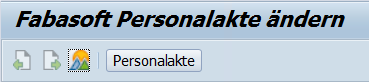
Die Verknüpfung erfolgt über die Personalnummer. Beim Erstellen einer Verknüpfung wird im Feld Personalaktenablage automatisch die Personalaktenablage eingetragen, die der verknüpften Personalakte zugeordnet ist.
Abhängig vom Anwendungsfall können Sie über die Schaltfläche „Personalakte“ Folgendes durchführen:
- Falls keine Personalakte mit der Personalnummer existiert, können Sie entscheiden, ob Sie eine neue Personalakte erzeugen möchten. Falls mehrere Personalaktenablagen vorhanden sind, können sie eine auswählen, in der die Personalakte erzeugt werden soll.
Hinweis: Stornierte Personalakten werden als existent betrachtet, gelöschte Personalakten (Papierkorb) als nicht existent. - Falls im Informationstyp 9600 bereits eine Personalaktenablage hinterlegt ist, wird die entsprechende Personalakte mit der zugehörigen Personalnummer geöffnet.
- Falls über alle Personalaktenablagen hinweg nur eine Personalakte mit der zugehörigen Personalnummer existiert, wird die Verknüpfung zu dieser Personalakte automatisch hergestellt. Falls die Personalnummer in mehreren Personalaktenablagen existiert, können Sie eine Personalaktenablage auswählen.
- Falls sich die Stammdaten in SAP von den Stammdaten der Personalakte unterscheiden, können Sie entscheiden, ob Sie die Daten der Personalakte mit den Stammdaten in SAP überschreiben möchten (siehe auch nächstes Kapitel).
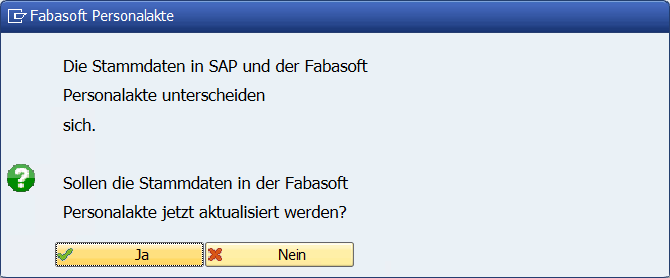
- Die verknüpfte Personalakte wird in allen Anwendungsfällen im Webbrowser geöffnet, wenn Sie im angezeigten Dialog den Zugriff erlauben.
- Wenn sich die Personalaktenablage ändert, müssen Sie den Datensatz für den Informationstyp 9600 erneut sichern. Öffnen Sie daher in diesem Fall den Datensatz mit dem Befehl „Ändern“ und nicht mit „Anzeigen“.
Stammdaten abgleichen
Folgende Stammdaten werden beim Öffnen der Personalakte über SAP abgeglichen und auf Wunsch in der Personalakte überschrieben:
Registerkarte „Stammdaten“
- Nachname
- Vorname
- Titel
- Nachgestellter Titel
- Geschlecht
- Frühere Namen
- Geburtsdatum
- Sozialversicherungsnummer
- Eintrittsdatum
- Austrittsdatum
Registerkarte „Kontaktdaten“
- Bankverbindung
- Adresse
- Telefonnummern
- E-Mail-Adressen
- Kommunikationssprache
Ablegen von Entgeltnachweisen
Mit SAP generierte Entgeltnachweise können automatisiert in der jeweiligen Personalakte abgelegt werden.
Um die Entgeltnachweise in den entsprechenden Personalakten abzulegen, gehen Sie folgendermaßen vor:
- Wechseln Sie in die SAP GUI.
- Rufen Sie die Transaktion SE38 oder SA38 auf und führen Sie den Bericht /FABASOFT/VDN2RECM aus.
Hinweis: Alternativ steht auch die Transaktion /FABASOFT/VDN2RECM zur Verfügung. - Klicken Sie auf „Zugangsdaten festlegen“. Wenn Sie den Bericht interaktiv ausführen möchten, geben Sie Ihren SAP-Benutzernamen (vorausgefüllt), Ihren Fabasoft-Personalakten-Benutzernamen (E-Mail-Adresse) und das Passwort für Anwendungen (siehe Kapitel „Passwort für Anwendungen generieren“) an. Klicken Sie auf die Schaltfläche „OK“.
Hinweis: Wenn ein anderer SAP-Benutzer für das Generieren des Berichts vorgesehen ist (zum Beispiel für die Hintergrundverarbeitung), führen Sie diesen Schritt erneut durch, um zusätzlich entsprechende Log-in-Informationen zu hinterlegen. - Wählen Sie die gewünschte Abrechnungsperiode und Selektionsbedingungen aus.
- Wählen Sie in den Selektionsoptionen das HR-Formular für den Entgeltnachweis aus (muss dem bei der Konfiguration angegebenen HR-Formular entsprechen) und geben Sie die Ländergruppierung des HR-Formulars an (entsprechend der Definition des HR-Formulars in HRFORMS).
- Geben Sie in den Optionen für Dateinamen ein Muster für die Dateinamen an (z. B. Entgeltnachweis_&1-&2.pdf). Für die im Muster verwendeten Platzhalter &1, &2 usw. müssen Sie im Feld Platzhalter für Dateinamen eine entsprechende Anzahl an Platzhalterwerten getrennt durch Strichpunkte definieren. Es stehen folgende Platzhalterwerte zur Verfügung: YYYY (Jahr der Periode, vierstellig), YY (Jahr der Periode, zweistellig), MM (Monat der Periode) und PERNR (Personalnummer).
- Klicken Sie auf die Schaltfläche „Ausführen“.
Export und Import der Aufbauorganisation
Aus den in SAP vorhandenen Organigramm- und Mitarbeiterstammdaten kann eine CSV-Datei generiert werden, die die Aufbauorganisation beschreibt. Mithilfe des Importmechanismus der Fabasoft Personalakte kann die Aufbauorganisation übernommen werden.
Export aus SAP
Um die Aufbauorganisation zu exportieren, gehen Sie folgendermaßen vor:
- Wechseln Sie in die SAP GUI.
- Rufen Sie die Transaktion SE38 oder SA38 auf und führen Sie das Programm ZHR_EXPORT_ORG aus.
- Legen Sie folgende Daten fest:
- Stichtag
Die Aufbauorganisation wird für den angegebenen Stichtag generiert. Wenn Sie eine Variante speichern möchten, die das jeweilige aktuelle Datum verwendet, speichern Sie das Feld ohne Wert. - Planvariante
Standardmäßig wird die Planvariante 01 (aktuelle Planvariante) verwendet. - Ausgangsobjekt
Legt die Organisationseinheit fest, die als Wurzel für die exportierte Aufbauorganisation dient. - Verzeichnis
Die CSV-Datei wird im angegebenen Verzeichnis am SAP-Applikationsserver abgelegt.
Hinweis: Für die weitere Verwendung kann zum Beispiel auf Betriebssystemebene eine automatische Kopieraufgabe eingerichtet werden, die die abgelegten Dateien in einen über WebDAV als Netzlaufwerk verbundenen Teamroom kopiert. - Dateiname
Legt den Dateinamen der CSV-Datei fest. <DATE> kann als Platzhalter für den Stichtag verwendet werden. - Überschreiben
Legt fest, ob eine bestehende Datei mit gleichem Namen überschrieben werden soll. - Mit Kopfzeile
Legt fest, ob Spaltenüberschriften in die CSV-Datei generiert werden. - Ebene mit „OUTLevel“-Präfix
Legt fest, ob die Ebene der Organisationseinheit mit dem Präfix „OUTLevel“ versehen wird.
- Stichtag
- Klicken Sie auf die Schaltfläche „Ausführen“.
Hinweis: Um die Aufbauorganisation aktuell zu halten, kann eine Variante mit den gewünschten Daten angelegt und im Hintergrund ausgeführt werden.
Import in die Fabasoft Personalakte
Um die Aufbauorganisation zu importieren bzw. zu aktualisieren, gehen Sie folgendermaßen vor:
- Wechseln Sie in den Fabasoft Webclient.
- Klicken Sie im Dashboard der Organisation auf Mitglieder, um die Mitgliederverwaltung zu öffnen.
- Klicken Sie in der Mitgliederverwaltung auf Aufbauorganisation.
- Klicken Sie auf die Aktion „Aufbauorganisation importieren“.
- Wählen Sie die aus SAP exportierte CSV-Datei aus.
- Klicken Sie auf „Import starten“.